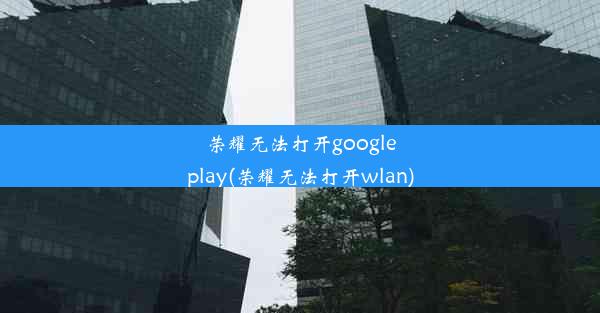chrome怎么改下载路径;chrome浏览器怎么更改下载路径
 谷歌浏览器电脑版
谷歌浏览器电脑版
硬件:Windows系统 版本:11.1.1.22 大小:9.75MB 语言:简体中文 评分: 发布:2020-02-05 更新:2024-11-08 厂商:谷歌信息技术(中国)有限公司
 谷歌浏览器安卓版
谷歌浏览器安卓版
硬件:安卓系统 版本:122.0.3.464 大小:187.94MB 厂商:Google Inc. 发布:2022-03-29 更新:2024-10-30
 谷歌浏览器苹果版
谷歌浏览器苹果版
硬件:苹果系统 版本:130.0.6723.37 大小:207.1 MB 厂商:Google LLC 发布:2020-04-03 更新:2024-06-12
跳转至官网

Chrome浏览器是一款由Google开发的免费网页浏览器,它以其简洁的界面和强大的功能深受用户喜爱。在浏览网页时,我们经常会遇到需要下载文件的情况。默认情况下,Chrome会将下载的文件保存在系统默认的下载文件夹中。有时候我们可能需要将下载的文件保存在其他路径,以便更好地管理和使用。下面将详细介绍如何在Chrome浏览器中更改下载路径。
二、更改Chrome下载路径的方法
要更改Chrome浏览器的下载路径,可以按照以下步骤操作:
1. 打开Chrome浏览器,点击右上角的三个点图标,选择设置。
2. 在设置页面中,滚动到页面底部,点击高级选项。
3. 在下载部分,找到下载文件夹选项,点击右侧的路径。
4. 在弹出的文件夹选择窗口中,选择你想要设置的新下载路径。
5. 点击选择文件夹按钮,确认更改。
三、自定义下载路径的优势
自定义下载路径有以下优势:
1. 便于管理:将下载的文件保存在特定的文件夹中,可以方便地进行分类和管理。
2. 提高效率:不需要每次下载文件后都手动移动文件,节省了时间和精力。
3. 保护隐私:将下载的敏感文件保存在特定的文件夹中,有助于保护个人隐私。
4. 方便备份:定期备份下载文件夹中的文件,可以防止数据丢失。
四、注意事项
在更改下载路径时,需要注意以下几点:
1. 确保路径正确:在选择新的下载路径时,请确保路径正确无误,以免下载的文件保存失败。
2. 权限问题:某些文件夹可能需要管理员权限才能访问,如果遇到权限问题,请以管理员身份运行Chrome浏览器。
3. 路径长度:Windows系统对路径长度有限制,确保选择的路径长度不超过260个字符。
4. 文件格式:确保下载的文件格式与目标文件夹兼容。
五、通过扩展程序更改下载路径
除了上述方法外,还可以通过安装Chrome扩展程序来更改下载路径:
1. 打开Chrome浏览器,访问Chrome Web Store。
2. 在搜索框中输入下载路径,选择合适的扩展程序。
3. 点击添加到Chrome按钮,安装扩展程序。
4. 安装完成后,在Chrome浏览器的工具栏中找到扩展程序的图标。
5. 通过扩展程序提供的设置,选择新的下载路径。
更改Chrome浏览器的下载路径是一项实用的功能,可以帮助用户更好地管理下载的文件。通过以上方法,用户可以根据自己的需求设置下载路径,提高工作效率,保护个人隐私。在操作过程中,请注意路径的正确性和权限问题,以确保下载过程顺利。